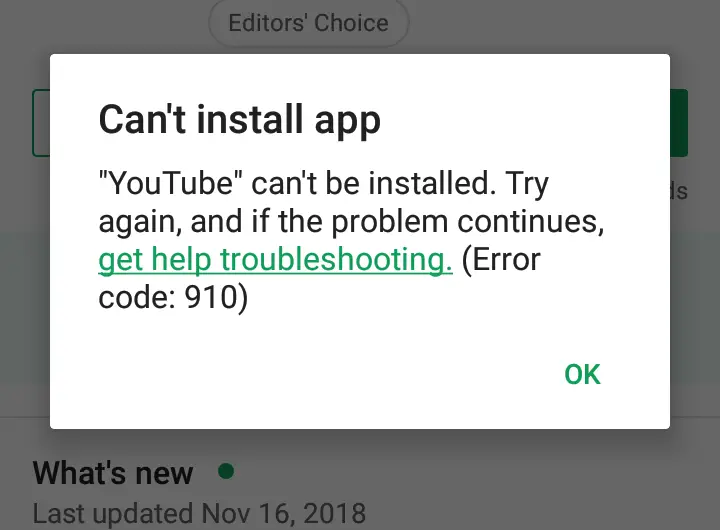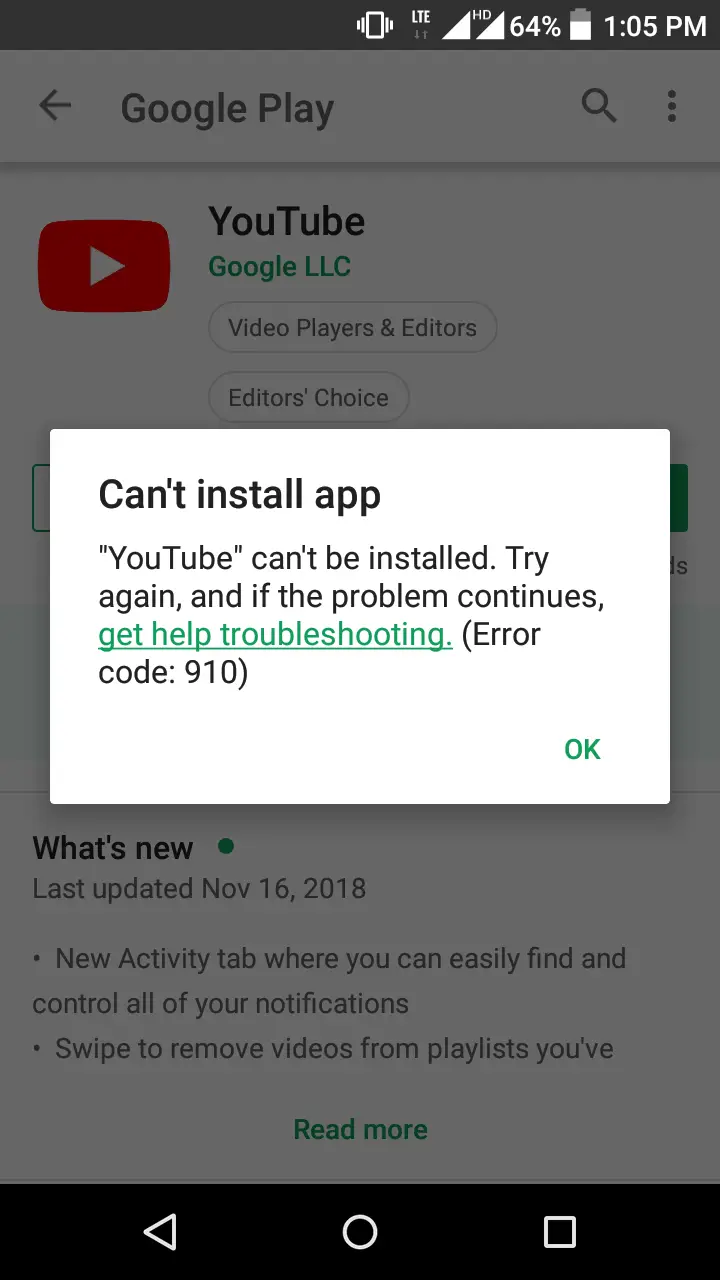从Google Play商店下载应用程序时得到“错误代码910”?由于此错误,无法从Google Play商店下载智能手机上的任何应用程序?
别担心,您并不孤单,最近许多用户抱怨智能手机上的Google Play失败。他们无法下载游戏和其他应用。
例如,尝试从Google Play商店下载youtube应用时,经常会出现此问题。顺便说一句,该消息出现在Android设备屏幕上:
“ Youtube无法安装。请重试,如果问题仍然存在,请获取帮助进行故障排除。(错误代码:910)”。
Google Play商店上的此错误错误代码910通常是由于Internet断开连接或Play商店软件更新错误导致无法从Play商店下载和安装应用程序引起的。由于我们无法修复Google Play商店软件中的错误,这是开发人员的任务,但是在此之前,我们始终可以尝试使用通常的方式来修复它
内容
Google Play商店错误代码910
希望按照以下说明进行操作,您将可以摆脱该问题并恢复Google Store功能:
在执行下面的步骤之前,我们建议您一旦重新启动手机即可解决此问题,如果有任何临时问题导致该问题。
检查您的互联网连接是否稳定
首先,您应该检查Internet Wi-Fi连接(例如,通过蜂窝网络提供商的连接)。问题可能出在您的调制解调器或Android智能手机上。因此,请检查手机或WiFi连接。可能电话Internet或路由器不起作用,然后重新启动它。
尝试清除缓存
然后尝试清除缓存并删除Google Play和Google Services Framework应用程序数据。去做这个
- 依次导航“设置”→“应用和通知”
- 查看所有应用,然后向下滚动列表至Google Play商店。
- 打开它,然后选择存储。
- 向下滚动,然后单击“清除缓存”。
- 返回并检查Play商店是否开始工作。
如果错误910仍然存在,请返回到应用程序设置,并对数据执行相同的步骤(“清除数据”,“全部清除”)。
对Google服务框架重复所有步骤。此应用程序未显示在菜单中。选择“所有应用程序”并找到Google Services Framework,将其打开并清除缓存和数据。检查错误910是否消失。还在那儿?
使用Google Play服务应用执行相同的步骤。转到“应用程序”→“ Google Play服务”,选择“清除缓存”,然后选择“清除数据”。如果您的智能手机要求确认,请点击“确定”。
重新关联您的Google帐户
如果在尝试所有修复之后的错误仍然围绕着从Google Play商店进行的同一更新或下载问题,那么您应该首先尝试从Android设备中删除您的Google帐户,然后再次链接您的Google帐户凭据。您可以通过转到设备设置->帐户部分进行操作。
返回上一版的Google Store
如果上述所有常规方法都不能帮助修复错误代码910,则仅保留返回到Google Store的先前版本。为此,请从Google Play商店设置中删除最近的更新。
这些提示是否有助于修复Google Play商店错误代码910?让我们知道下面的评论。